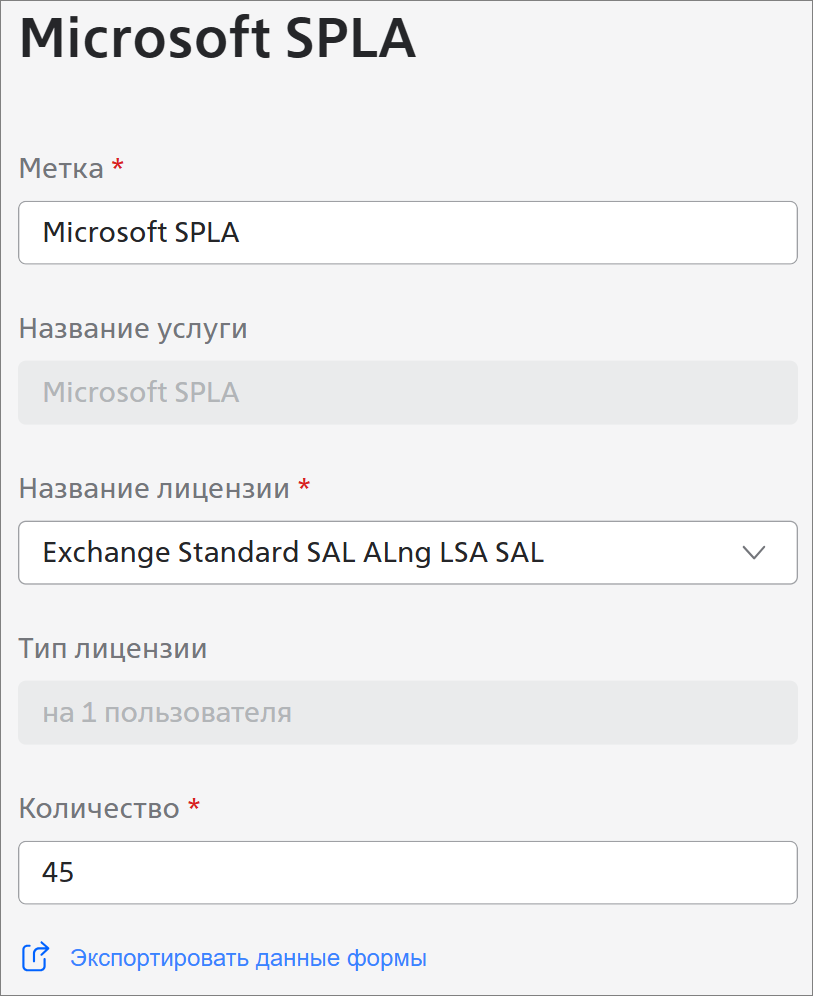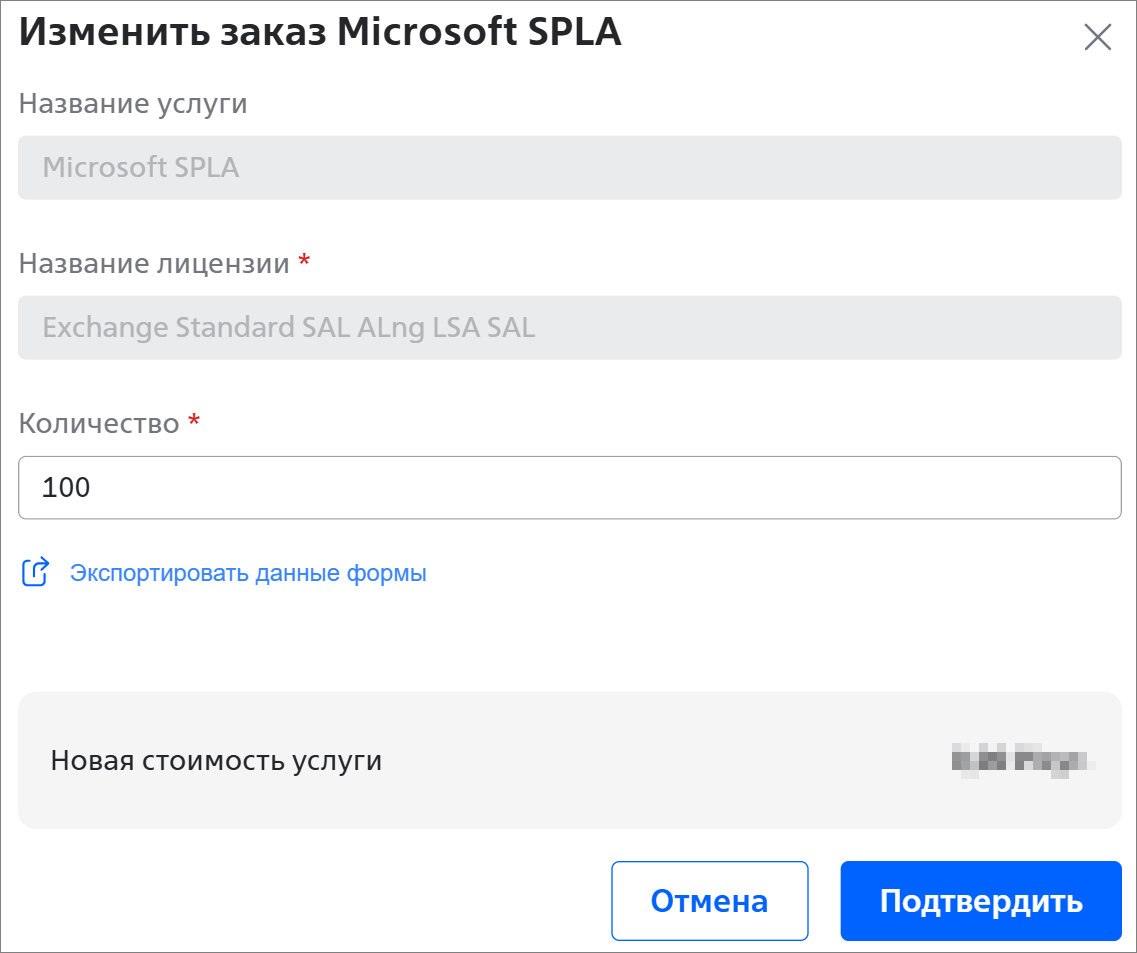Лицензии Microsoft SPLA
Microsoft SPLA (Services Provider License Agreement) — лицензионное соглашение, позволяющее оказывать программные услуги на базе ПО Microsoft.
Оплата лицензий происходит один раз в календарный месяц за максимальное количество лицензий. Подробнее о тарифах см. в Тарифном приложении.
Заказ лицензий Microsoft SPLA
Чтобы заказать лицензии Microsoft SPLA:
- Выберите проект, в котором нужно заказать лицензии Microsoft SPLA.
- В главном меню портала перейдите в раздел Ресурсы → Лицензии.
- Если в проекте ещё не заказана ни одна лицензия, нажмите на кнопку Заказать и выберите Microsoft SPLA.
Если в проекте уже заказана хотя бы одна лицензия, нажмите на кнопку Заказать. - Заполните поля:
- Метка * — тег, который присваивается каждому заказу лицензии и помогает ориентироваться в созданных заказах. Длина метки — от 3 до 256 символов;
- Название лицензии * — продукт Microsoft, лицензию на который нужно заказать;
- Количество * — количество лицензий. Например, если доступ к продукту нужен 45 сотрудникам, укажите 45.
Примечание
Лицензию на один продукт можно заказать только один раз. Если нужно изменить количество лицензий, измените заказ Microsoft SPLA.
- Нажмите на кнопку Заказать.
В результате:
- заказ создаётся со статусом Остановлен и передаётся сотруднику Т1 Облако:
- создаётся обращение, которое отображается:
- в разделе Центр поддержки → Мои обращения для пользователя, который создал заказ.
В обращении можно оставить комментарий, вложить файл, дать доступ к обращению другим пользователям и т.п. Подробнее см. раздел Действия с обращением; - в разделе Центр поддержки → Мои обращения → Общие обращения — обращение доступно для просмотра всем пользователям текущего проекта;
- в разделе Центр поддержки → Мои обращения для пользователя, который создал заказ.
- создатель заказа получает email с номером обращения и ссылкой на него.
Пока заказ в статусе Остановлен, вы можете отменить обращение. В результате заказ перейдёт в статус Удалено.
После обработки заказа сотрудником Т1 Облако:
- статус заказа с Остановлен изменится на В порядке;
- создатель заказа получит email со ссылкой для скачивания дистрибутива и ключом активации продукта.
Установите продукт самостоятельно. Лицензия активируется после ввода ключа.
Примечание
Лицензию Win Remote Desktop Services SAL ALng LSA SAL активирует сотрудник Т1 Облако удалённо. Он свяжется с вами.
Изменение заказа лицензий Microsoft SPLA
Действие доступно, только если статус заказа В порядке.
Чтобы изменить количество лицензий в уже созданном заказе Microsoft SPLA:
- Выберите проект, в котором заказаны лицензии Microsoft SPLA.
- В главном меню портала перейдите в раздел Ресурсы → Лицензии.
- В строке с нужным заказом нажмите на кнопку и выберите пункт Изменить заказ Microsoft SPLA.
- Измените Количество * лицензий:
- Нажмите на кнопку Подтвердить.
- Дождитесь изменения статуса заказа с Остановлен на В порядке и настройте соответствующее количество лицензий в вашей системе.
После изменения заказа:
- создаётся обращение, которое отображается:
- в разделе Центр поддержки → Мои обращения для пользователя, который изменил заказ.
В обращении можно оставить комментарий, вложить файл, дать доступ к обращению другим пользователям и т.п. Подробнее см. раздел Действия с обращением; - в разделе Центр поддержки → Мои обращения → Общие обращения — обращение доступно для просмотра всем пользователям текущего проекта;
- в разделе Центр поддержки → Мои обращения для пользователя, который изменил заказ.
- пользователь, который изменил заказ, получает email с номером обращения и ссылкой на него;
- заказ передаётся сотруднику Т1 Облако, статус заказа изменяется на Остановлен.
Пока заказ в статусе Остановлен, вы можете отменить обращение. В результате заказ останется с прежним количеством лицензий.
После обработки заказа сотрудником Т1 Облако:
- статус заказа с Остановлен изменится на В порядке (даже если сотрудник Т1 Облако отклонил изменение заказа);
- настройте соответствующее количество лицензий в вашей системе.
Отключение доступа к лицензиям Microsoft SPLA
Действие доступно, только если статус заказа В порядке.
Чтобы отказаться от лицензий Microsoft SPLA:
- Выберите проект, в котором заказаны лицензии Microsoft SPLA.
- В главном меню портала перейдите в раздел Ресурсы → Лицензии.
- В строке с нужным заказом нажмите на кнопку и выберите пункт Отключить доступ к Microsoft SPLA.
- Введите Идентификатор и нажмите на кнопку Удалить.
В результате:
- создаётся обращение, которое отображается:
- в разделе Центр поддержки → Мои обращения для пользователя, который удалил заказ.
В обращении можно оставить комментарий, вложить файл, дать доступ к обращению другим пользователям и т.п. Подробнее см. раздел Действия с обращением; - в разделе Центр поддержки → Мои обращения → Общие обращения — обращение доступно для просмотра всем пользователям текущего проекта;
- в разделе Центр поддержки → Мои обращения для пользователя, который удалил заказ.
- пользователь, который удалил заказ, получает email с номером обращения и ссылкой на него;
- заказ передаётся сотруднику Т1 Облако, статус заказа изменяется на Остановлен.
Пока заказ в статусе Остановлен, вы можете отменить обращение. В результате удаление заказа будет отменено и вы можете продолжить использовать заказанное количество лицензий.
Когда сотрудник Т1 Облако обработает заказ, его статус изменится с Остановлен на Удалено.
Примечание
В целях соблюдения лицензионных соглашений Microsoft сотрудники Т1 Облако могут проводить технический аудит использования удалённых лицензий (1 раз в квартал).